Шрифты. Установка интервалов и смещения.
Когда говорят о шрифте, используемом в оформлении Web-страницы, то подразумевают следующее:
- Тип шрифта
- Размер
- Начертание
- Цвет
- Специальные эффекты
Существует множество шрифтов, предназначенных для самых различных целей. Для каждого конкретного случая принято использовать символы шрифтов определенного размера: для основного текста обычно выбирают размер 9 либо 10 пт, для заголовков – 12 pt и больше, для сносок и примечаний – символы меньших размеров.
Процесс форматирования текста сводится к установке требуемых параметров для символов. Вы можете форматировать уже введенный текст или выполнить необходимые установки, после чего вводимый текст будет форматироваться в соответствии с ними.
Основные параметры шрифта (тип, размер и начертание) можно задать с помощью диалогового окна Шрифт (Font) и кнопок на панели инструментов Форматирование (Formatting).
Использование диалогового окна Шрифт
Наиболее полный набор инструментов для работы со шрифтами предоставляет диалоговое окно Шрифт (Font). В этом окне можно выбрать требуемый тип шрифта и установить все его параметры, доступные в программе FrontPage. Для открытия диалогового окна Шрифт (рис. 12.2) выполните одно из следующих действий:
- Выберите в меню Формат (Format) команду Шрифт (Font)
- Щелкните правой кнопкой мыши на рабочей области страницы и в появившемся на экране контекстном меню выберите команду Шрифт (Font)
- Нажмите комбинацию клавиш ALT + Enter
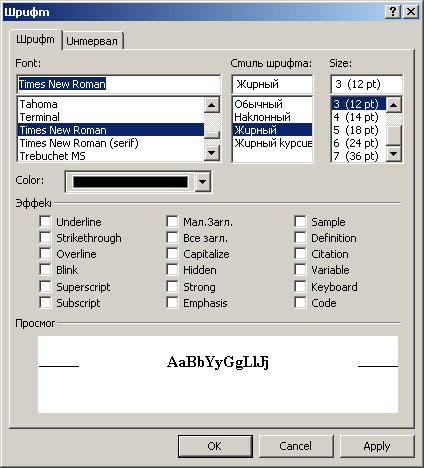
Рис. 12.2. Вкладка Шрифт одноименного диалогового окна
Диалоговое окно содержит вкладки Шрифт (Font) и Межзнаковый интервал (Character Spacing). Назначение списков вкладки Шрифт приведено в табл. 12.1.
Таблица 12.1. Назначение списков вкладки Шрифт.
| Список | Назначение |
|---|---|
| Шрифт (Font) | Шрифты, установленные на компьютере |
| Начертание (Font Style) | Начертание шрифтов. Список содержит следующие значения:
|
| Размер (Size) | Размер шрифта (от 8 до 36 пт) |
| Цвет (Color) | Цвета для оформления текста |
